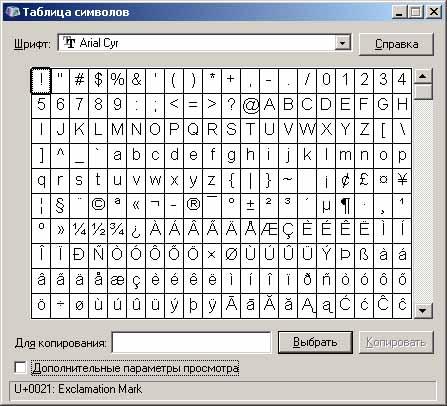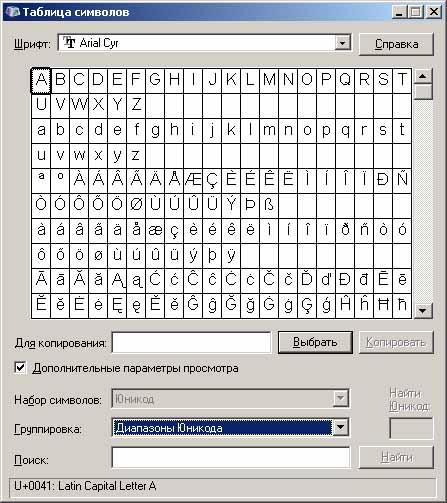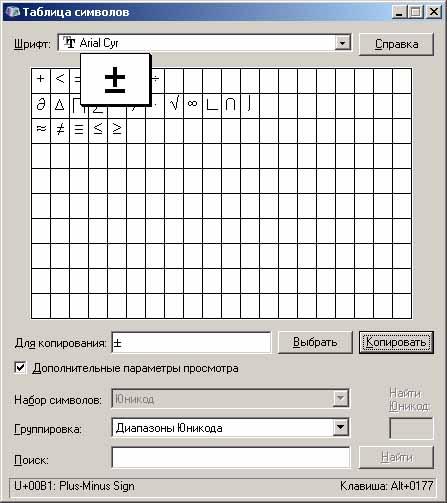Поставить символ, которого нет на клавиатуре, можно с помощью клавишы Alt и ввода числового кода. Есть еще один способ – использовать таблицу символов Windows.
Вводить символы, которых нет на клавиатуре, с помощью клавишы Alt и правой цифровой панели, несомненно, очень удобно. Но запомнить все числовые коды символов просто нереально, вдобавок, нужной таблицы с кодами может попросту не оказаться под рукой в нужный момент времени. Рассмотрим ввод неклавиатурных символов с помощью таблицы символов.
Нажимаем Пуск, выбираем Программы – Стандартные – Служебные – Таблица символов. Откроется окно с таблицей символов:
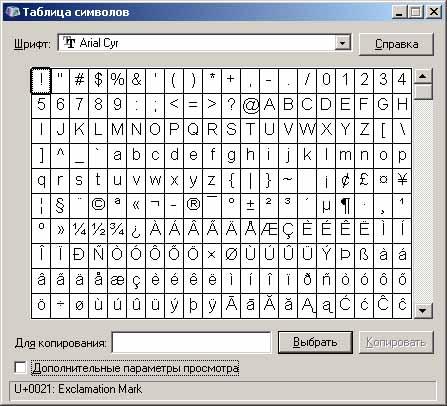
Если в разделе Дополнительные параметры просмотра не стоит птичка – ставим ее. В появившихся дополнительных полях выбираем следующие значения: для параметра Набор символов из открывающегося списка выбираем значение Юникод, а для параметра Группировка – Диапазоны Юникода:
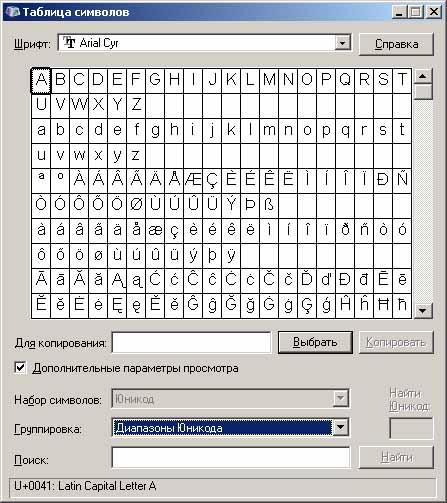
Рядом с окном таблицы символов появится небольшое дополнительное окно Группировка со списком диапазонов Юникода:

Выбираем, к примеру, раздел Математические операторы, в окне Таблица символов наводим указатель мыши на символ ± и выполняем левый клик мышью. Появится квадратик с увеличенным изображением выбранного нами символа. Нажимаем кнопку Выбрать, а затем – кнопку Копировать.
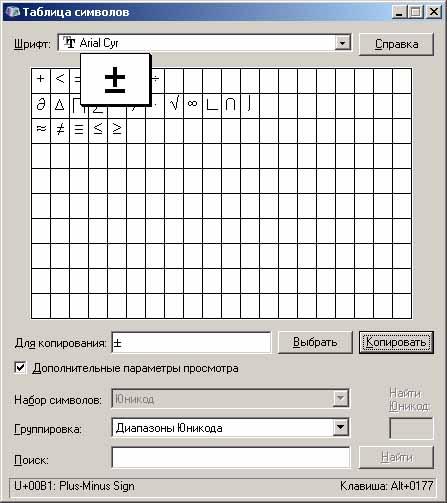
Ставим курсор в том месте текста, где нужно вставить специальный символ ± и вставляем его, используя команду Вставить из пункта Правка главного меню, либо применяем клавиатурную комбинацию Ctrl+V, либо выполняем правый клик мышью и во всплывающем меню выбираем команду Вставить.